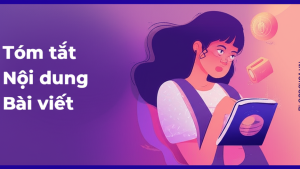Trong bài viết này, chúng ta sẽ khám phá phím tắt photoshop – những công cụ thiết yếu giúp tăng tốc quy trình làm việc và đạt kết quả thẩm mỹ cao. Từ việc chọn công cụ đến chỉnh sửa lớp, biến đổi hình ảnh và áp dụng bộ lọc, phím tắt không chỉ tiết kiệm thời gian mà còn cho phép người dùng tập trung vào sáng tạo mà không bị gián đoạn. Bài viết sẽ chia sẻ phím tắt phổ biến cho các đối tượng như lớp (layers), lựa chọn (selections), công cụ (tools), và các chức năng nâng cao khác, phù hợp với mọi cấp độ người dùng từ người mới bắt đầu đến chuyên nghiệp. Chúng tôi sẽ đi sâu vào cách áp dụng chúng hiệu quả, kèm theo mẹo và ví dụ thực tế để bạn có thể áp dụng ngay lập tức.
Phím tắt Cơ bản cho Công cụ và Giao diện
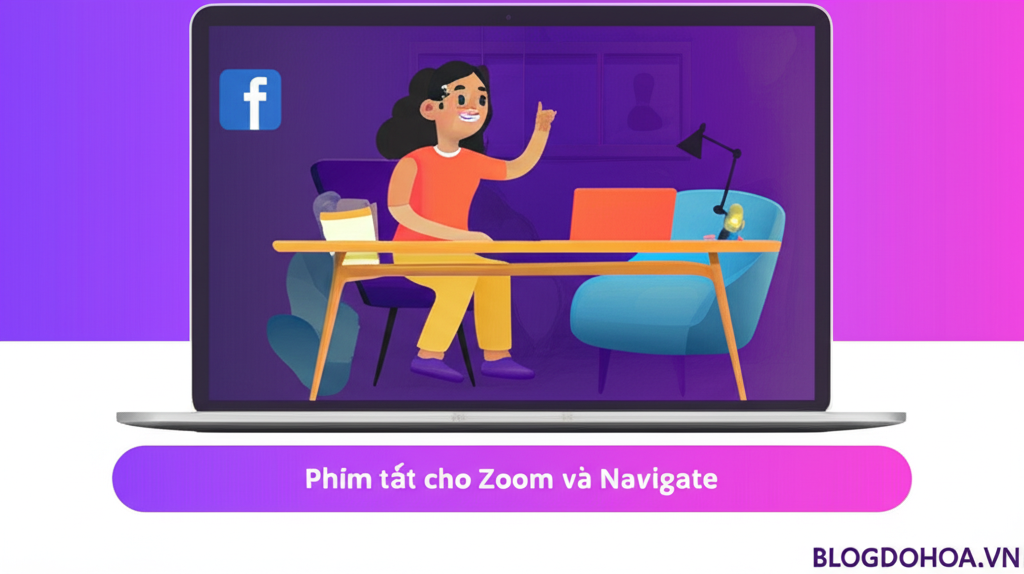
photoshop cung cấp phím tắt để truy cập nhanh các công cụ quan trọng, giúp thao tác mượt mà hơn. Bắt đầu với các công cụ thiết yếu như Brush Tool (B), Eraser Tool (E), và Move Tool (V). Khi bạn cần chuyển đổi nhanh giữa các công cụ, chỉ cần nhấn phím tương ứng để kích hoạt mà không cần nhấp vào bảng công cụ. Ví dụ, nếu bạn đang vẽ chi tiết với Brush Tool và đột nhiên cần xóa một phần, nhấn E sẽ chuyển sang Eraser Tool ngay lập tức, tiết kiệm thời gian trong quá trình chỉnh sửa.
Ngoài ra, phím tắt cho giao diện bao gồm F để chuyển đổi chế độ màn hình (từ chế độ tiêu chuẩn sang chế độ toàn màn hình), hoặc Tab để ẩn/hiện bảng điều khiển. Điều này đặc biệt hữu ích khi làm việc trên màn hình nhỏ hoặc cần không gian làm việc lớn hơn. Một mẹo quan trọng là kết hợp Shift với phím công cụ để chọn biến thể; ví dụ, nhấn Shift + B sẽ lặp qua các loại Brush Tool như Pencil Tool hoặc Color Replacement Tool. Những phím tắt này không chỉ tăng tốc độ mà còn giúp duy trì luồng công việc liên tục, tránh gián đoạn sáng tạo.
Phím tắt cho Zoom và Navigate

Zoom và di chuyển là những thao tác thường xuyên, và phím tắt như Ctrl + + (hoặc Cmd + + trên Mac) để phóng to, Ctrl + – để thu nhỏ, giúp điều chỉnh mức độ chi tiết nhanh chóng. Để zoom vào vùng cụ thể, sử dụng Ctrl + Alt + Click (hoặc Cmd + Option + Click) trên điểm cần zoom. Ngoài ra, Spacebar giữ để kích hoạt Hand Tool tạm thời, cho phép kéo di chuyển canvas mà không cần chuyển công cụ. Những phím tắt này rất cần thiết khi làm việc với hình ảnh lớn hoặc chi tiết nhỏ, đảm bảo bạn có thể điều hướng dễ dàng mà không mất thời gian tìm công cụ.
Phím tắt cho Lớp (Layers)
Lớp (layers) là trái tim của Photoshop, và phím tắt cho chúng giúp quản lý hiệu quả. Để tạo lớp mới, nhấn Ctrl + Shift + N (hoặc Cmd + Shift + N), nhanh hơn nhiều so với menu. Khi cần ẩn/hiện lớp, nhấn Ctrl + , (hoặc Cmd + ,) để ẩn, và Ctrl + ' để hiện lại. Để sao chép lớp, sử dụng Ctrl + J (hoặc Cmd + J), hữu ích khi nhân bản nội dung mà không ảnh hưởng lớp gốc.
Một phím tắt quan trọng khác là Ctrl + G (hoặc Cmd + G) để nhóm các lớp lại với nhau, giúp tổ chức không gian làm việc. Ngược lại, Ctrl + Shift + G (hoặc Cmd + Shift + G) để bỏ nhóm. Khi chỉnh sửa độ trong suốt, nhấn T để chọn Move Tool và kéo thanh trượt, nhưng kết hợp với Alt để điều chỉnh nhanh. Những phím tắt này cho phép thao tác lớp nhanh chóng, đặc biệt trong dự án phức tạp với hàng chục lớp.
Phím tắt cho Blend Modes và Adjustments
Blend Modes thay đổi cách lớp tương tác, và phím tắt Shift + Alt + [phím số] cho phép chuyển đổi nhanh giữa các chế độ như Normal (Shift + Alt + N), Multiply (Shift + Alt + M), và Screen (Shift + Alt + S). Điều này giúp thử nghiệm hiệu ứng mà không cần mở menu thả xuống. Đối với lớp điều chỉnh (adjustment layers), Ctrl + Alt + Shift + K (hoặc Cmd + Option + Shift + K) tạo nhanh lớp Curves, trong khi Ctrl + Alt + Shift + B tạo Brightness/Contrast. Những phím tắt này tăng tốc quy trình hậu kỳ, cho phép bạn tinh chỉnh màu sắc và độ tương phản tức thì.
Phím tắt cho Lựa chọn (Selections)
Lựa chọn (selections) là nền tảng của chỉnh sửa chính xác, và phím tắt giúp thực hiện chúng hiệu quả. Để chọn toàn bộ canvas, nhấn Ctrl + A (hoặc Cmd + A), và Ctrl + D (hoặc Cmd + D) để bỏ chọn. Khi cần chọn vùng cụ thể, Lasso Tool với L, hoặc Magic Wand Tool với W, cho phép chọn nhanh dựa trên màu sắc hoặc cạnh.
Một phím tắt mạnh mẽ là Ctrl + Alt + R (hoặc Cmd + Option + R) để mở Refine Edge (hoặc Select and Mask trong phiên bản mới), giúp tinh chỉnh lựa chọn mịn màng. Để đảo ngược lựa chọn, nhấn Ctrl + Shift + I (hoặc Cmd + Shift + I), hữu ích khi bạn muốn chọn phần còn lại. Ngoài ra, Ctrl + Shift + Click trên lớp để tải lựa chọn từ lớp đó, tiết kiệm bước tạo lại. Những phím tắt này đảm bảo lựa chọn chính xác, giảm thiểu lỗi và tăng tốc độ chỉnh sửa.
Phím tắt cho Feathering và Masking
Feathering làm mượt cạnh lựa chọn, và phím tắt Shift + F6 mở hộp thoại Feather để nhập giá trị. Để tạo mask nhanh, nhấn Alt + Click (hoặc Option + Click) giữa hai lớp để tạo clipping mask. Khi chỉnh sửa mask, Ctrl + Click (hoặc Cmd + Click) trên thumbnail mask để tải nó như lựa chọn, sau đó áp dụng bộ lọc. Những phím tắt này rất quan trọng cho compositing, giúp hòa nhập các phần tử một cách tự nhiên và đẹp mắt.
Phím tắt cho Biến đổi và Chuyển đổi
Biến đổi hình ảnh là thao tác thường nhật, và phím tắt như Ctrl + T (hoặc Cmd + T) kích hoạt Free Transform, cho phép xoay, phóng to, thu nhỏ. Giữ Shift để duy trì tỷ lệ, hoặc Alt (hoặc Option) để biến đổi từ trung tâm. Để áp dụng biến đổi, nhấn Enter, hoặc Ctrl + Enter (hoặc Cmd + Return) để xác nhận mà không đóng công cụ.
Một phím tắt tiện lợi khác là Ctrl + Alt + Shift + T (hoặc Cmd + Option + Shift + T) để lặp lại biến đổi cuối cùng, hữu ích khi nhân bản và dịch chuyển đối tượng. Đối với Warp Transform, nhấn Ctrl + T rồi Ctrl + Shift + W (hoặc Cmd + Shift + W). Những phím tắt này giúp chỉnh sửa hình dạng nhanh chóng, đảm bảo kết quả đẹp và chính xác.
Phím tắt cho Flip và Rotate
Để lật ngang, nhấn Ctrl + Alt + Shift + H (hoặc Cmd + Option + Shift + H), lật dọc là Ctrl + Alt + Shift + V. Xoay 90 độ theo chiều kim đồng hồ với Ctrl + Shift + Right Arrow, ngược chiều với Ctrl + Shift + Left Arrow. Những phím tắt này hoàn hảo cho việc chỉnh hướng ảnh, đặc biệt trong thiết kế đồ họa hoặc chỉnh sửa chân dung.
Phím tắt cho Bộ lọc và Hiệu ứng
Bộ lọc (filters) thêm hiệu ứng nhanh, và phím tắt như Ctrl + Shift + U (hoặc Cmd + Shift + U) làm mờ hình ảnh, hoặc Ctrl + Shift + G cho Gaussian Blur. Để áp dụng Liquify, nhấn Ctrl + Shift + X (hoặc Cmd + Shift + X), giúp chỉnh sửa khuôn mặt hoặc hình dạng mượt mà.
Một phím tắt quan trọng là Ctrl + F để lặp lại bộ lọc cuối cùng, tiết kiệm thời gian cho hiệu ứng lặp. Đối với Smart Filters, Ctrl + Alt + F (hoặc Cmd + Option + F) mở hộp thoại, cho phép chỉnh sửa không phá hủy. Những phím tắt này tăng cường sáng tạo, cho phép áp dụng hiệu ứng đẹp mà không gián đoạn quy trình.
Phím tắt cho Adjustments Layer
Để tạo Levels nhanh, nhấn Ctrl + L (hoặc Cmd + L), Curves với Ctrl + M. Những phím tắt này trực tiếp mở công cụ, giúp tinh chỉnh độ sáng và màu sắc tức thì, dẫn đến kết quả thẩm mỹ cao.
Phím tắt cho Lưu và Xuất
Sau khi hoàn thành, phím tắt như Ctrl + S (hoặc Cmd + S) lưu file, Ctrl + Shift + S (hoặc Cmd + Shift + S) lưu dưới dạng. Để xuất nhanh, Ctrl + Alt + Shift + S (hoặc Cmd + Option + Shift + S) mở Save for Web, tối ưu cho web. Những phím tắt này đảm bảo công việc được bảo toàn hiệu quả.
Phím tắt cho Undo và History
Để hoàn tác, nhấn Ctrl + Z (hoặc Cmd + Z), lặp lại với Ctrl + Shift + Z. Mở History Panel với Ctrl + Alt + Z (hoặc Cmd + Option + Z). Những phím tắt này giúp phục hồi lỗi nhanh chóng, duy trì chất lượng công việc.
Phím tắt Nâng cao cho Sản xuất Hiệu quả
Đối với người dùng nâng cao, phím tắt như Ctrl + Alt + Shift + E (hoặc Cmd + Option + Shift + E) hợp nhất lớp thành lớp mới mà không hủy, lý tưởng cho compositing. Để tạo Smart Object, nhấn Ctrl + Alt + Shift + Click trên lớp.
Một mẹo là tùy chỉnh phím tắt trong Edit > Keyboard Shortcuts để phù hợp nhu cầu. Những phím tắt nâng cao này thúc đẩy sản xuất, đạt kết quả đẹp trong thời gian ngắn.
Phím tắt cho Text và Shapes
Cho văn bản, T kích hoạt Type Tool, Ctrl + Enter để xác nhận. Để chỉnh font nhanh, Ctrl + Shift + > tăng kích thước. Những phím tắt này giúp thiết kế văn bản đẹp, tích hợp mượt mà.
Ứng dụng Thực tế và Mẹo
Trong thực tế, kết hợp phím tắt với workflow: ví dụ, chọn vùng với W, sao chép với Ctrl + J, biến đổi với Ctrl + T, áp dụng bộ lọc với Ctrl + F. Điều này tạo ra kết quả thẩm mỹ cao, như chỉnh sửa chân dung với Liquify và Curves.
Hãy luyện tập phím tắt hàng ngày để thành thạo, giảm thời gian chỉnh sửa từ giờ xuống phút. Những công cụ này không chỉ nhanh mà còn giúp đạt độ chính xác cao, cho phép sáng tạo tự do.